http://yhsvtex.blogspot.jp/2013/06/blog-post_30.html
先日上記拙ブログでいままで不可能と思っていたiPad2のWiFi専用機にiPhone5を使用してどこでもインターネット環境を実現できる、知る人にとっては当然の事だが,初めてだったので、記述が不十分でその後、出先でトライしてもうまくネット環境が繋がらなくて慌てたが、一寸した接続のコツが今日見つかった。
iPadの設定画面で、自宅では自動的に無線LANの信号を拾っているからiPhoneの出番はないが、その環境から離れると、途端にどうしようもなくなる。それで以前から安いからとWiFI専用機にした事を後悔する機会も度々あったりした。仕方なくソフトバンクのポケットWiFiを持ち歩いたりしたが、電池寿命が短く速度も十分でなかったりと必ずしも十分とはいえなかった。そこで、iPadで即座にiPhone5と接続するコツを探していたら、ああ、そうか!?という手段が見つかった。iPadで上記画面を表示させても自動的にiPhoneと接続しない場合は,iPhoneの方で設定ー>インターネット共有ー>と選びWiFiのパスワード設定をタップすればほぼ即座にiPad画面にiPhoneという項目が表示されるので、それを選択すれば良い。
先日上記拙ブログでいままで不可能と思っていたiPad2のWiFi専用機にiPhone5を使用してどこでもインターネット環境を実現できる、知る人にとっては当然の事だが,初めてだったので、記述が不十分でその後、出先でトライしてもうまくネット環境が繋がらなくて慌てたが、一寸した接続のコツが今日見つかった。
iPadの設定画面で、自宅では自動的に無線LANの信号を拾っているからiPhoneの出番はないが、その環境から離れると、途端にどうしようもなくなる。それで以前から安いからとWiFI専用機にした事を後悔する機会も度々あったりした。仕方なくソフトバンクのポケットWiFiを持ち歩いたりしたが、電池寿命が短く速度も十分でなかったりと必ずしも十分とはいえなかった。そこで、iPadで即座にiPhone5と接続するコツを探していたら、ああ、そうか!?という手段が見つかった。iPadで上記画面を表示させても自動的にiPhoneと接続しない場合は,iPhoneの方で設定ー>インターネット共有ー>と選びWiFiのパスワード設定をタップすればほぼ即座にiPad画面にiPhoneという項目が表示されるので、それを選択すれば良い。
これで受信環境内にあれば何処でも面白いように繋がり、当のiPhone自体は画面が休止して真っ黒のままでもOK。iPhoneの表示電源を使用しないでiPadのリッチな電源でずっとインターネットが可能な事を確かめて来た。とある喫茶店でも試していたら鍵マークの付いていないフリーなWiFiが1回線あったが、SBの無料エリアであった。iPhoneはポケットに入れながらビル内を動き回ったが、快適な環境であった。おかげで普段は旧型iPadも重く落としたらどうしようか?などと気にしていたが、今日は電話機能がない大型iPhone的に軽く感じられた。
そこで、WiFi専用機には、GPS受信機能がないので、ナビとしては使えないとされて来たが、無線でもGPS機能のあるiPhoneと繋がっているので使える筈と思い、駅からとある目的地まで案内させてみた。以前のiPhoneでおなじみのNavico全国版である。
コースはブルー系で案内したが、乗った車が別コースを通ったため、途中のポイントは赤丸がその場所を移動するといういささか慣れないやり方で先導ではなく、状況追随方式で位置を表示した。
図はこの前、ガス欠で給油にたちよった交差点。赤い線は渋滞情報の表示が出るようになった。
次の分岐点は!?という時には不便だが,セカンドナビとして使うには、表示エリアが商用ナビより広く使い易そうに思った。これで、カネゴン氏発案のタンク上のツーリングバックに入れるとセカンドナビとして使うのも場所に寄っては面白いかもしれないと思った。



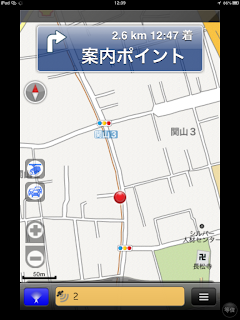

0 件のコメント:
コメントを投稿